Расскажу о сервисе (SugarSync – это онлайн хранилище файлов и папок) , которым я часто пользуюсь, когда есть необходимость отправить большой файл в письме, но из-за ограничений размера (или расширения) отправляемых либо принимаемых (получателем) файлов почтовыми службами это сделать невозможно, а использовать хранилища типа
Deposit Files
или
RapidShare
не хочется… по разным причинам.
SugarSync – это онлайн хранилище файлов, хороший способ избежать лишних хлопот с отправкой, хранением и синхронизацией файлов.
Итак, если вам лень читать дальше, смело жмите на картинку и самостоятельно проделайте все шаги, помните только, что до 31 марта 2011 года действует акция “приведи друга и получи” 500 Мб бонусного места в подарок к уже имеющимся бесплатным 5 Гб. (Последняя правка этого поста была мною произведена в марте 2012 г. И 500 мб бонусного места еще предоставляется)
К сожалению некоторых, интерфейс сервиса доступен пока только из тех, что вы видите на скриншоте и скорее всего вы, как и я, предпочтете английский. ☺
Загрузка и синхронизация файлов в так называемое “облако” производится с помощью агента, который вы должны загрузить и установить на свой компьютер. В последствии вы сможете upload (загружать) файлы в виртуальное “облако” – хранилище файлов через веб-интерфейс в своем аккаунте SugarSync, не запуская агент.
Выбираем в самом низу страницы: 5 GB Free Plan - Not a trial but a free account with no credit cards and no monthly payment. Sign up регистрируемся (вводим свой ящик, логин и пароль) и жмем DOWNLOAD.
Сохраняем установочный файл SugarSyncSetup
И запускаем процесс установки.
Затем вводим свой логин и пароль, которые указывали на сайте при регистрации:
В трее появится значок программы:
Вводим имя своего компьютера, выбираем для него аватар.
Это нужно для того, что бы иметь возможность синхронизировать файлы и папки каждого компьютера отдельно, причем есть возможность делать их или видимыми, или нет для других компьютеров.
В следующем шаге можно выбрать экспресс настройки или настройки вручную, я выбрал второе.
После этого шага я рекомендую вам создать отдельную папку для синхронизации с вашим аккаунтом, как это сделал я. Помещаемые в нее файлы будут отображаться в вашем sugarsync аккаунте почти сразу же, как только вы войдете в него через веб-интерфейс, конечно, “почти сразу же” зависит от скорости вашего соединения с Интернет.
В следующем окне нас заверяют в том, что наши файлы и папки добавлены в наш sugarsync аккаунт и будут хранится “секретно”, а также в том, что мы можем иметь к ним доступ с любого веб-браузера, компьютера и даже с мобильного телефона (с коммуникатора это точно).
Ну вот, наконец, и интерфейс самой программы SugarSync Manager, которую мы установили на наш компьютер:
Жмем нижнюю кнопку “Add folders from this Computer” и добавляем заранее созданную папку ( в моем случае это Sugarsync!!!!). Можно было использовать и уже имеющиеся, но так как я собираюсь расшаривать и файлы и саму эту папку, то я поступил именно так.
Указываем ее…
У меня она недоступна для просмотра на других компьютерах, но это всегда можно изменить позже.
Войти в веб-хранилище SugarSync своих файлов можно либо непосредственно из браузера sugarsync.com с помощью своего логина и пароля, либо запустив программу SugarSync Manager на своем компьютере:
и кликнув в левом нижнем углу My SugarSync Website:
Скопировав в локальную папку (в моем случае это Sugarsync!!!!) файл (например, изображение), открыв свое веб хранилище My SugarSync Website, можно получить публичную ссылку на этот файл, кликнув по нему правой кнопкой мыши и выбрав Get Public Link
Получаем ссылку, “публичность” которой в любой момент можно отключить:
Как видите, все очень просто, и буржуйский интерфейс достаточно дружелюбный и интуитивно-понятный ☺.
Для синхронизации файлов и с “облаком” в том числе, есть и другие программы, например, популярная GoodSync и “онлайн хранилище файлов” dmaileronline.com. Но первой, мне лично, удобнее пользоваться для синхронизации папок и файлов небольшого размера, а второй для синхронизации со съемным жестким диском.
SugarSync очень удобна, на мой взгляд, именно для расшаривания файлов и папок. Причем, есть возможность загрузки медиафайлов и как просто файлов, и как именно музыкальных файлов или изображений. Папки с изображениями всегда можно расшарить, как веб альбом. Хранилище обладает “интеллектом” и распознает типы файлов).
Помимо всего прочего, можно загружать файлы в свое веб-хранилище SugarSync отправкой e-mail с вложением на определенный адрес. Эти файлы будут помещены в так называемый “волшебный портфель” SugarSync и будут доступны с других ваших компьютеров.
Это поможет “сэкономить” ценное место в вашем почтовом ящике, если после отправки писем с вложениями в онлайн хранилище SugarSync, их удалить из своего ящика.
Когда впервые войдете в свое онлайн хранилище SugarSync, вам будет предложено получить еще бонусные 250 Мб пространства в “облаке” SugarSync, выполнив 6 простых условий:
Думаю, что не стоит от этого отказываться.
Это действительно просто)
Еще одна очень ВАЖНАЯ и новая функция – Общая папка - Share Folder. С помощью этой функции вы можете дать доступ к вашей Share Folder коллегам или друзьям с возможностью редактирования и изменения файлов или с возможностью только чтения файлов. Это намного проще, чем пересылать по электронной почте туда и обратно файлы и потом заниматься их слиянием и сортировкой вручную. Ведь при установке соответствующего разрешения пользователи могут добавлять в папку новые файлы.
Загрузить файл в свою папку можно прямо из веб-браузера, выбрав нужный на компьютере и предварительно войдя в свой аккаунт SugarSync. Это очень удобно. Не обязательно пользоваться программой SugarSync Manager :
Да, иногда SugarSync делает подарки просто так, за низачто, ради вашего удовольствия:
Приглашайте друзей и получите 32 GB свободного места в облаке (500 МВ за каждого приглашенного)
Устройства, на которые можно установить клиент SugarSync:
(компьютер, мобильные устросва: ай фон\айпад, андроид, блэкбери, симбиан, вндоус мобайл)
Возможно, вам будут интересны другие мои посты:
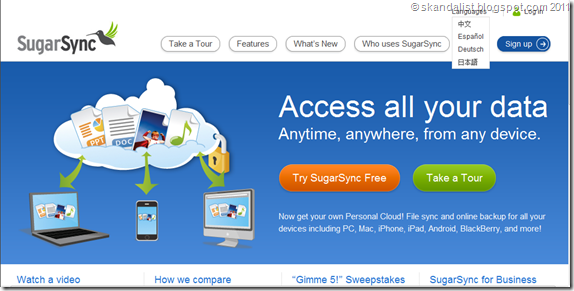
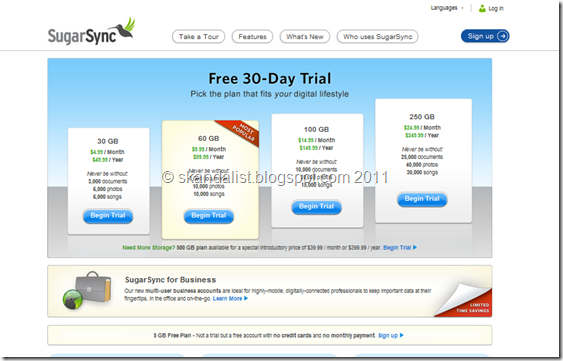
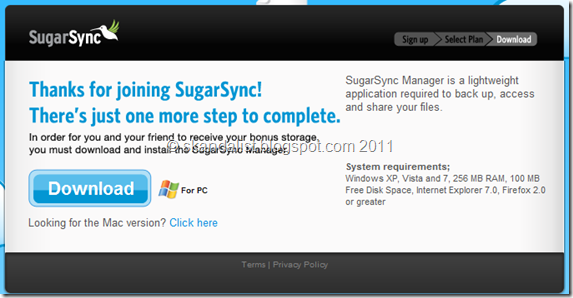

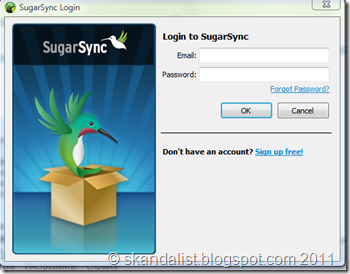
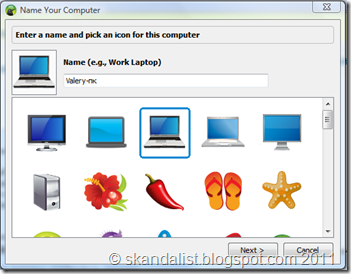





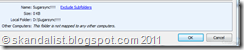

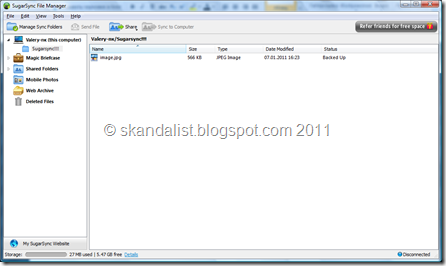






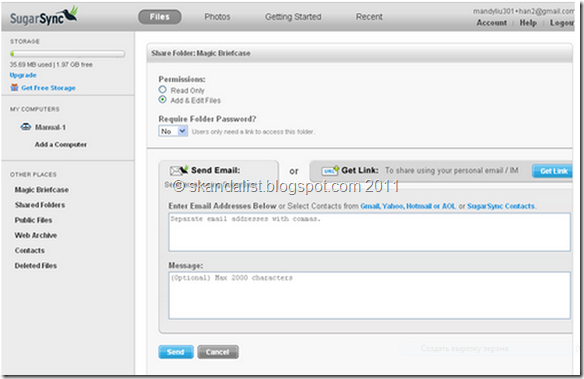

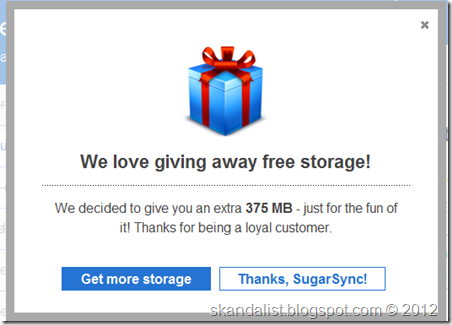



Отправить комментарий